ポケモンGOがクラッシュするのを防ぐ方法:このガイドを読もう
「Pokemon Goは、アプリを再生するためにAppを開くたびにiOSデバイスでクラッシュし続けます。その背後にある問題は何ですか?さらに、Pokemon Goをクラッシュさせて、それを修正するためにすべてを試したので、どのように停止しますか?」
– ポケモンゴーコミュニティから
アプリケーションがポケモンゴーかその他であるかどうかは関係ありません。アプリのクラッシュエラーに随時直面する可能性があります。通常、デバイスのOSまたはアプリが時代遅れになったときに発生します。理由が何であれ、ポケモンゴークラッシュの問題を回避することが可能です。ポケモンGOがクラッシュし続ける理由と、頻繁に発生するのを防ぐ方法の詳細を共有します。
なぜポケモンはクラッシュし続けるのですか?
iPhoneのアプリがクラッシュするのは一般的な発生です。すべてのデバイスの問題が整っていると思うかもしれませんが、それはほとんどそうではありません。たとえば、iPhoneのアプリの更新を避けているとします。その場合、ポケモンGOクラッシュの問題はしばらくすると発生します。
さらに、多くのユーザーは、iPhoneまたはiPadのiOSを更新するたびに、Pokemon Goなどの一部のアプリケーションが誤動作する傾向があることに気付きました。プレイヤーがポケモンを捕まえたり、新しい友達を追加したり、デバイスでポケモンGoを実行したりしようとすると、クラッシュは一般的に発生します。
いずれにせよ、迷惑なポケモンGOクラッシュの問題にはいくつかの簡単な修正があります。次のセクションに従って、ポケモンゴーがクラッシュするのを止める方法を学びます。
ポケモンGOクラッシュを修正するための究極のソリューション
Itooltab Fixgoは、iPhoneアプリのクラッシュ、iPhoneスタックの問題、iOSシステムの問題など、200以上のiOS関連エラーを修正できるプロフェッショナルシステム修理ツールです。技術的なスキルは必要ありません。ポケモンゴーゲームが簡単にクラッシュするのを止めるのに役立ちます。その上、それはデータの損失を防ぎ、すべてのiOSバージョンでわざわざ実行されます。ダウンロードしてデバイスを接続するだけで、以下の手順に従ってください。アプリのクラッシュトラブルを取り除くことができます。
無料ダウンロード
安全なダウンロード
無料ダウンロード
安全なダウンロード
ビデオチュートリアル
以下のリストに従って、Fixgoの標準モードを使用してポケモンGOクラッシュを修正する方法を学びます。
Suggested read: iPadOS 18から17へのダウングレード方法【ベストチュートリアル】
ステップ1:任意のコンピューターでUSBケーブルを使用して、iPhoneをポケモンGOエラーで添付します。次に、Fixgoを起動し、標準モードをクリックすると、ツールがiOSデバイスを検出します。次に、今すぐ修正を押します。
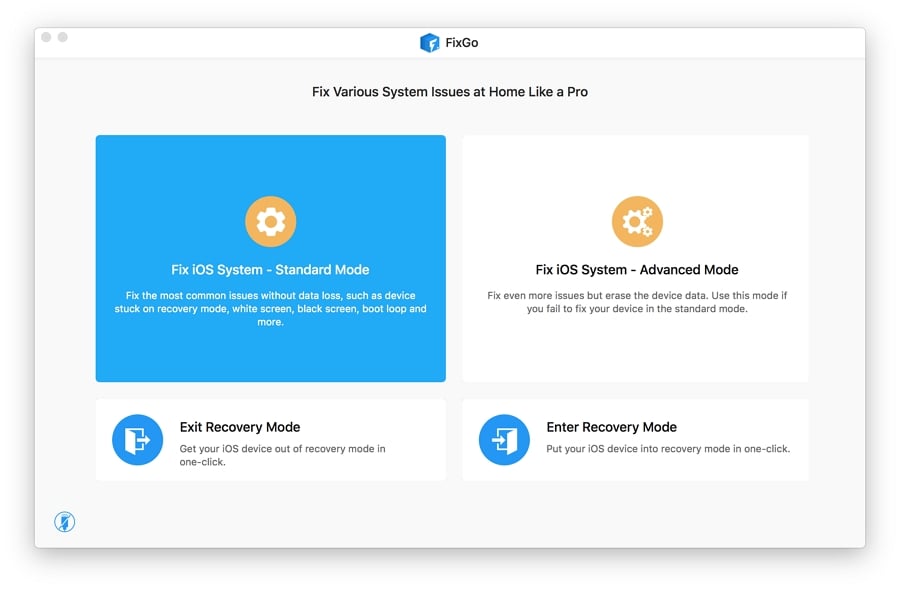
ステップ2:[参照]タブをクリックし、コンピューター上の最新のiOSファームウェアを保存する場所を選択します。
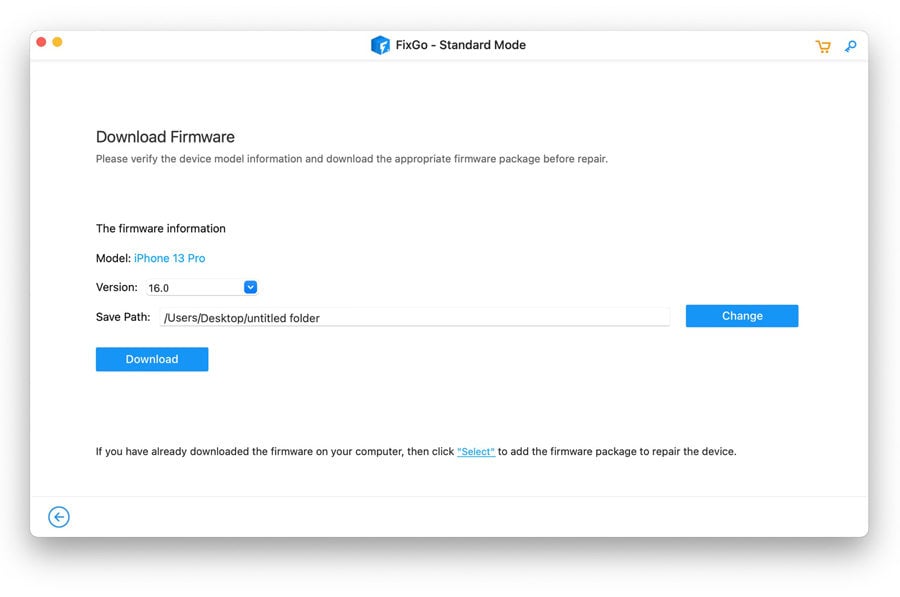
ステップ3:次に、[今すぐ修復]ボタンをクリックして、ポケモンGOクラッシュエラーを解決します。
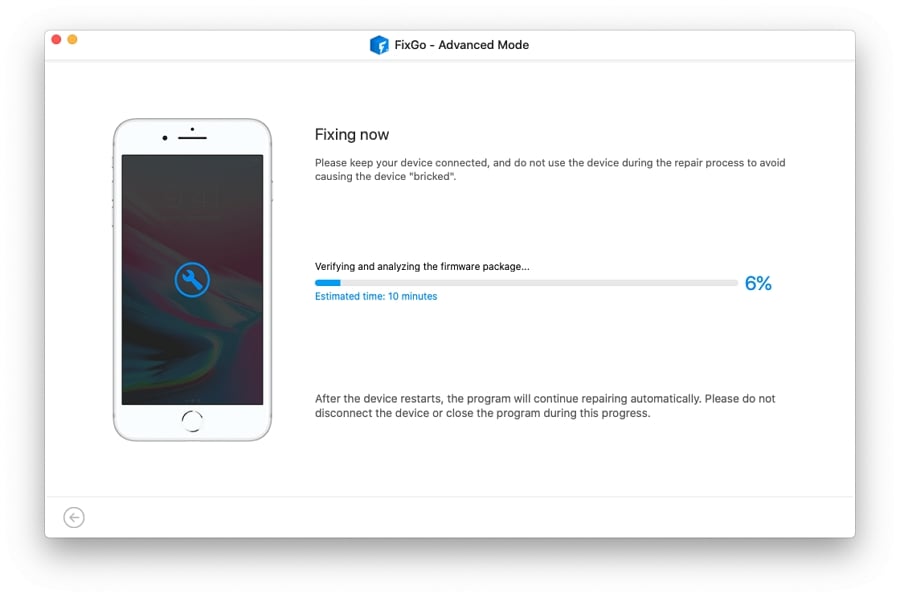
ポケモンGOクラッシュを修正する5つの公式の方法
ここでは、ポケモンGOアプリケーションがiPhoneでクラッシュするのを止めるためのトップ5の方法を開示します。
1。iPhoneを再起動します
iPhoneを再起動すると、通常、iOSデバイスで発生するほとんどの問題が解決します。画面にAppleロゴが表示されてソリューションを実行するまで、ボリュームとサイドのボタンを同時に押し続けるだけです。それでおしまい!
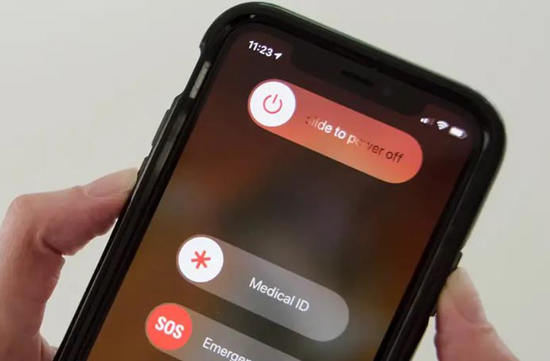
2。ポケモンGOを終了します
ポケモンGOをソフトに再起動すると、クラッシュする問題を止める際にトリックができます。それが行うことは、キャッシュデータを消去し、アプリケーションを多少新しいものにすることです。以下の手順に従って、iPhone/iPadでポケモンを終了する方法を学びます。
- ホーム画面をダブルタップして、デバイスのマルチタスクモードにアクセスします。
- ポケモンゴーカードを見つけて、上向きにスワイプすると、ゲームを終了します。
- 次に、iPhoneでアプリをもう一度実行します。
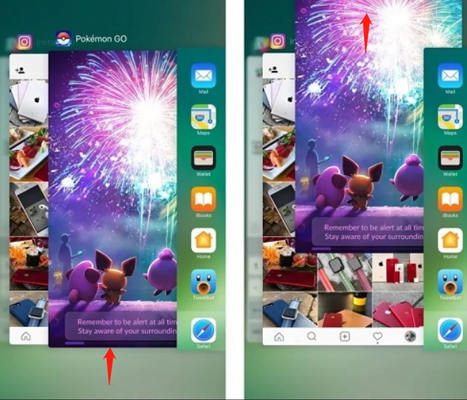
3. RAM消費アプリをアンインストールします
古いiPhoneで複数のアプリを実行した場合、不自然なRAM消費はポケモンGOクラッシュの問題を引き起こす可能性があります。この問題を改善するために、iOSデバイスから不要なまたはメモリを消費するアプリケーションをアンインストールするだけです。
4.ポケモンGOを再インストールします
特に以前の方法が必要な結果を享受できない場合、それは好ましい解決策ではなく、必要な解決策です。 iPhoneでポケモンGoを再インストールする方法は次のとおりです。
- ホーム画面からポケモンゴーアイコンを押し続けます。
- 次に、「x」をタップして、削除オプションを押します。
- その後、Apple App Storeにアクセスして、ゲームをもう一度ダウンロード/インストールします。
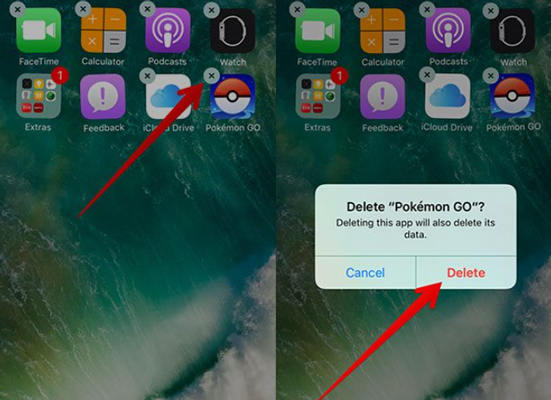
5.ポケモンGo&iOSを最新バージョンに更新する
ゲームが可能な品質で動作することを期待している場合、ゲームを更新し続けることを提案します。さらに、すべてのアプリが適切に機能するように、デバイスに最新のiOSバージョンをインストールする必要があります。そのような問題を整理することで、ポケモンGOクラッシュエラーが防止されます。
PokemonGoを更新するには、Apple App Storeにアクセスしてアプリケーションリストにアクセスして、アプリが更新が必要かどうかを確認してください。
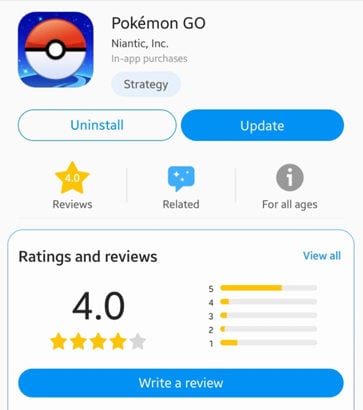
最高のヒントとトリック:移動せずにポケモンゴーをプレイします
Pokemon GoがFixgoでクラッシュするのを止める方法を学ぶと、次の段階はプレイエクスペリエンスを向上させることです。そのためには、世界のあらゆる場所にテレポートし、新しい友人とポケモンGoをプレイしたり、いくつかの報酬を解除したりすることさえできます。それを可能にするために、Itooltab Anygoが最良の選択です。誰も知らなくてもすぐに好きな場所にデバイスを持ち込みます。さらに、このツールはジョイスティックやオートクールダウンタイマーなどの機能を提供し、ゲームをインシデントフリーでプレイできるようにします。 Anygoはすべての最新のiPhoneでアクセスでき、標準のWindows/Macデスクトップで実行されます。
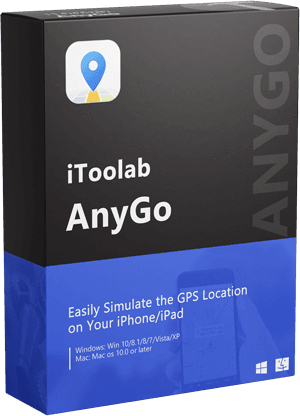
itooltab Anygo
移動せずにポケモンゴーのスプーフィングGPS位置
- カスタムパスに沿ってGPSの動きをシミュレートします。
- GPSの動きを偽造する複数のモード。
- さまざまな速度で歩行、サイクリング、または運転をシミュレートします。
- チートの検出を避けるために、クールダウンタイマーを追加します。
- 最新のiOS 17/Android 14を完全にサポートします。
無料ダウンロード
安全なダウンロード
無料ダウンロード
安全なダウンロード
ポケモンゴーをプレイするために任意の場所にジャンプするガイドは次のとおりです。
ステップ1:iPhoneをコンピューターに接続し、Anygoを実行します。インターフェイスを使用して、[開始]をクリックします。
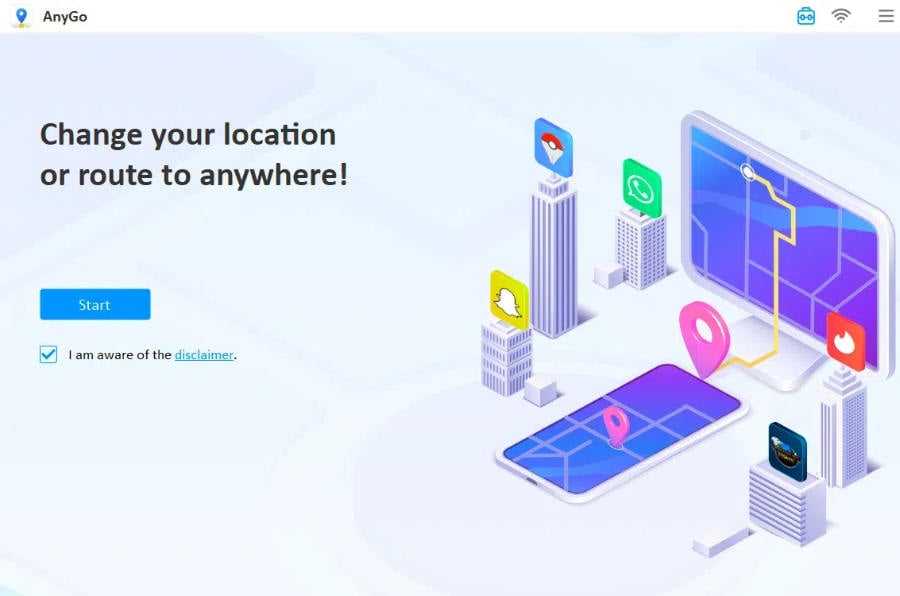
ステップ2:[中央]をクリックしてiPhone.nowの正しい場所にアクセスし、テレポートをクリックして、テレポートしたいエリアをAnygoで入力します。検索ボタンを押して場所を表示します。
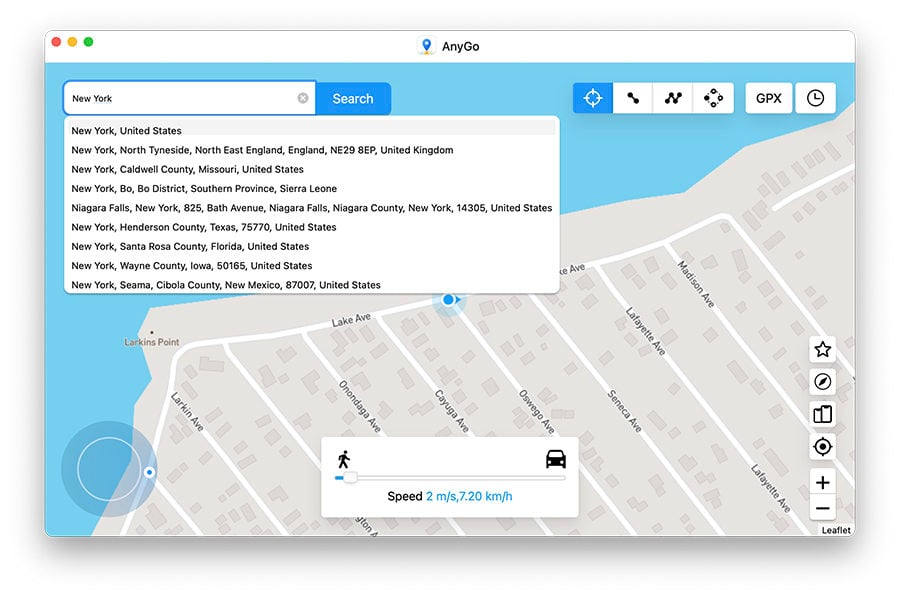
ステップ3:終了するには、GOボタンをクリックして、入力された領域または場所にジャンプします。
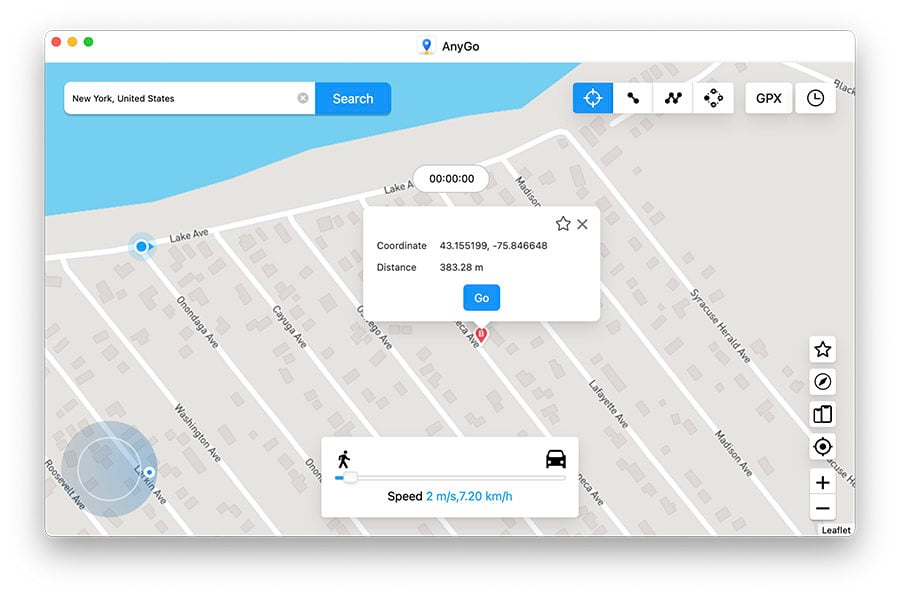
また読む:ポケモンGOのヒントとトリックを学ぶための完全なガイド
結論
効果的な解決策を知っているときに、ポケモンGOクラッシュの問題を解決することがどれほど簡単かを確認してください。それでも、言及された方法を適用した後でも、ポケモンGoはクラッシュし続けます。その後、Itooltab fixgoのアシストを受けることで、ゲームを無料でプレイできます。さらに、Pokemon Goをプレイするときに、最良のヒントとトリック、Itooltab Anygoを使用できることをお勧めします。
無料ダウンロード
安全なダウンロード
無料ダウンロード
安全なダウンロード






